Den Fernzugriff-Trojaner FlawedAmmyy deinstallieren
TrojanerAuch bekannt als: FlawedAmmyy Fernzugriff-Trojaner
Der kostenlose Scanner prüft, ob Ihr Computer infiziert ist.
JETZT ENTFERNENUm das Produkt mit vollem Funktionsumfang nutzen zu können, müssen Sie eine Lizenz für Combo Cleaner erwerben. Auf 7 Tage beschränkte kostenlose Testversion verfügbar. Eigentümer und Betreiber von Combo Cleaner ist RCS LT, die Muttergesellschaft von PCRisk.
Was ist FlawedAmmyy?
FlawedAmmyy ist der Name einer Software, die von Cyberkriminellen für böswillige Zwecke verwendet wird. Genauer gesagt handelt es sich bei FlawedAmmyy um einen Remote Access Trojaner (Fernzugriff-Trojaner-RAT), mit dem sie aus der Ferne auf Computer zugreifen und verschiedene persönliche Daten/Informationen stehlen. Personen, die ihr System mit FlawedAmmyy infiziert haben, könnten ernsthafte Probleme bekommen. Es wird dringend empfohlen, dieses Programm so schnell wie möglich zu entfernen (deinstallieren).
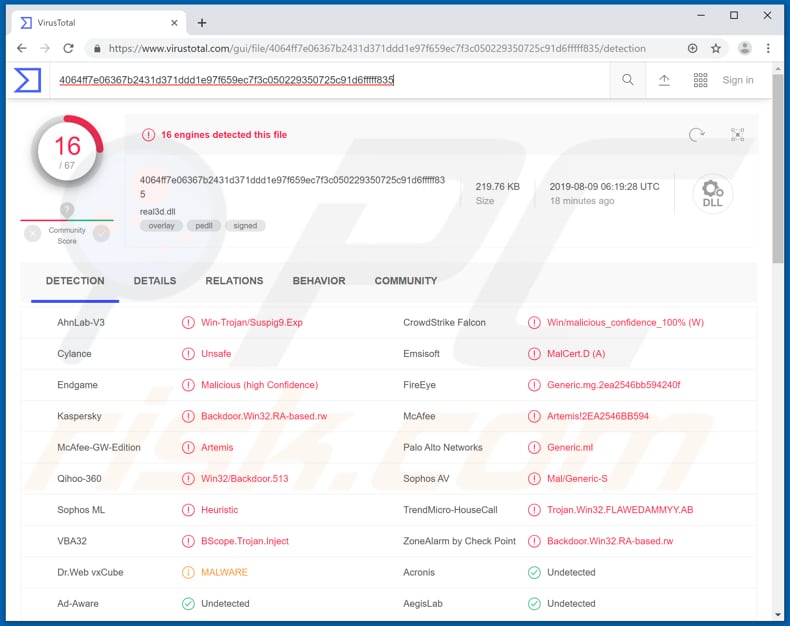
FlawedAmmyy kann verwendet werden, um verschiedene private Dateien, Zugangsdaten (wie Anmeldedaten und Passwörter verschiedener Konten) zu stehlen, Screenshots zu machen und auf das Mikrofon und die Kamera des Computers zuzugreifen. Cyber-Kriminelle könnten es verwenden, um Facebook-, E-Mail- und andere Konten zu stehlen und sie für böswillige Zwecke zu nutzen.
Beispielsweise könnten sie anderen Menschen bösartige Dateien schicken, sie zu Geldtransaktionen verleiten und so weiter. Cyberkriminelle könnten gestohlene private Dateien verwenden, um Opfer zu erpressen, indem sie Geld dafür verlangen, dass sie sie nicht im Internet verbreiten oder mit anderen Parteien teilen, und so weiter.
Dasselbe könnte mit Fotos geschehen, die mit der Kamera des Opfers aufgenommen wurden, oder mit Aufzeichnungen, die mit einem Mikrofon gemacht wurden. Sie könnten auch Screenshots von persönlichen Dokumenten oder anderen wichtigen/sensiblen Daten oder Informationen machen und sie dazu verwenden, Geld von ihren Opfern zu erpressen.
Auf die eine oder andere Weise könnten Programme wie FlawedAmmyy verwendet werden, um Probleme mit der Privatsphäre, finanzielle Verluste und so weiter zu verursachen. Wenn es einen Grund zu der Annahme gibt, dass ein Computer mit diesem Programm infiziert ist, sollte es so schnell wie möglich eliminiert werden.
| Name | FlawedAmmyy Fernzugriff-Trojaner |
| Art der Bedrohung | Fernzugriffwerkzeug/Trojaner |
| Erkennungsnamen (real3d.dll) | Emsisoft (MalCert.D (A)), Endgame (bösartig (hohes Vertrauen)), Kaspersky (Backdoor.Win32.RA-based.rw), McAfee (Artemis!2EA2546BB594), vollständige Liste (VirusTotal) |
| Symptome | Fernzugriff-Trojaner wurden entwickelt, um den Computer des Opfers heimlich zu infiltrieren und sich ruhig zu verhalten, so dass auf einem infizierten Computer keine besonderen Symptome deutlich sichtbar sind. |
| Verbreitungsmethoden | Infizierte E-Mail-Anhänge, bösartige Online-Werbung, Social Engineering, Software-Cracks. |
| Schaden | Gestohlene Bankdaten, Passwörter, Identitätsdiebstahl, Installation anderer, bösartiger Software. |
| Entfernung |
Um mögliche Malware-Infektionen zu entfernen, scannen Sie Ihren Computer mit einer legitimen Antivirus-Software. Unsere Sicherheitsforscher empfehlen die Verwendung von Combo Cleaner. Combo Cleaner herunterladenDer kostenlose Scanner überprüft, ob Ihr Computer infiziert ist. Um das Produkt mit vollem Funktionsumfang nutzen zu können, müssen Sie eine Lizenz für Combo Cleaner erwerben. Auf 7 Tage beschränkte kostenlose Testversion verfügbar. Eigentümer und Betreiber von Combo Cleaner ist RCS LT, die Muttergesellschaft von PCRisk. |
Beispiele für andere Fernzugriffstools, die von Cyberkriminellen verwendet werden, um auf die eine oder andere Weise Einnahmen zu erzielen, sind Orcus, NetSupport Manager und Rescoms. Es gibt viele Fälle, in denen Werkzeuge dieser Art zum Herunterladen und Installieren bösartiger Programme auf dem Computer des Opfers verwendet werden können, z. B. Ransomware oder Trojaner. So oder so können Werkzeuge für den Fernzugriff, wenn sie von Cyberkriminellen verwendet werden, schweren Schaden anrichten.
Wie ist FlawedAmmyy in meinen Computer eingedrungen?
Untersuchungen zeigen, dass Cyberkriminelle Spam-Kampagnen einsetzen, um Menschen zur Installation von FlawedAmmyy zu verleiten. Sie versenden E-Mails, die angehängte . xls (Excel)-Dateien enthalten. Wenn diese Datei ausgeführt wird, führt sie Makrobefehle aus, die das Werkzeug msiexec.exe (ein Prcoess, das Teil des Windows-Betriebssystems ist) ausführen.
Dieses Werkzeug lädt ein MSI-Archiv herunter, das eine versteckte ausführbare Datei enthält, die dazu bestimmt ist, eine andere ausführbare Datei (wsus.exe) zu entschlüsseln und auszuführen, die die RAT "FlawedAmmyy" installiert. Andere Möglichkeiten, Malware zu verbreiten, sind Trojaner, nicht vertrauenswürdige Software-Downloadquellen, gefälschte Software-Updateprogramme und inoffizielle Aktivierungswerkzeuge.
Trojaner installieren andere Malware nur dann, wenn sie bereits auf dem System installiert sind. Einfach ausgedrückt: Programme dieser Art sind oft darauf ausgelegt, Ketteninfektionen zu verursachen.
Unzuverlässige Kanäle für den Datei- oder Software-Download sind Peer-to-Peer-Netzwerke (wie eMule, Torrent-Clients usw.), Websites für Freeware-Downloads, Seiten mit kostenlosem Datei-Hosting, inoffizielle Webseiten, Drittanbieter-Downloadprogramme und andere ähnliche Quellen. Cyberkriminelle benutzen sie, um bösartige Dateien (ausführbare Dateien) als normale Dateien zu tarnen.
Personen, die Dateien über unzuverlässige Downloadkanäle herunterladen und öffnen, laufen Gefahr, selbst Installationen von Malware zu verursachen. Gefälschte Software-Updateprogramme nutzen entweder Mängel, Fehler einiger installierter, veralteter Software aus oder laden bösartige Programme herunter und installieren sie anstelle von Updates, Korrekturen.
Inoffizielle Aktivierungswerkzeuge, mit denen kostenpflichtige Software kostenlos aktiviert wird, laden oft auch Malware herunter und installieren sie.
Wie lässt sich die Installation von Malware vermeiden?
Öffnen Sie keine Anhänge (oder Weblinks), die in irrelevanten E-Mails enthalten sind und von unbekannten, verdächtigen Adressen gesendet werden. Halten Sie auch die installierte Software immer auf dem neuesten Stand, allerdings sollte dies nicht mit inoffiziellen Werkzeuge geschehen.
Der beste Weg, dies zu erreichen, ist die Verwendung von Werkzeuge (oder/und Funktionen), die von offiziellen Software-Entwicklern dafür zur Verfügung gestellt werden. Laden Sie Software (und Dateien) von offiziellen, vertrauenswürdigen Websites herunter und verwenden Sie direkte Download-Links.
Vermeiden Sie die Verwendung von Software-Downloadprogrammen von Dritten, inoffiziellen, verdächtigen Webseiten und anderen ähnlichen Kanälen. Software muss ordnungsgemäß aktiviert sein, "Cracking" und andere inoffizielle Werkzeuge können gefährlich sein (zur Verbreitung von Malware), außerdem ist es nicht legal, sie zu benutzen.
Lassen Sie eine vertrauenswürdige (seriöse) Anti-Spyware- oder Anti-Virus-Software installieren und halten Sie sie auf dem neuesten Stand. Wenn Sie glauben, dass Ihr Computer bereits infiziert ist, empfehlen wir, einen Scan mit Combo Cleaner Antivirus für Windows durchzuführen, um eingedrungene Malware automatisch zu eliminieren.
Böswillige Anhänge verteilen FlawedAmmyy:
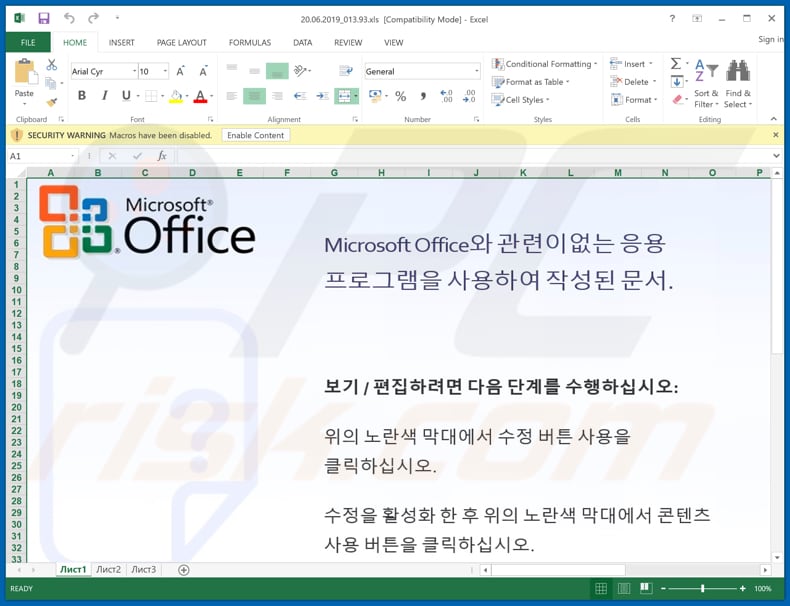
Umgehende automatische Entfernung von Malware:
Die manuelle Entfernung einer Bedrohung kann ein langer und komplizierter Prozess sein, der fortgeschrittene Computerkenntnisse voraussetzt. Combo Cleaner ist ein professionelles, automatisches Malware-Entfernungstool, das zur Entfernung von Malware empfohlen wird. Laden Sie es durch Anklicken der untenstehenden Schaltfläche herunter:
LADEN Sie Combo Cleaner herunterIndem Sie Software, die auf dieser Internetseite aufgeführt ist, herunterladen, stimmen Sie unseren Datenschutzbestimmungen und Nutzungsbedingungen zu. Der kostenlose Scanner überprüft, ob Ihr Computer infiziert ist. Um das Produkt mit vollem Funktionsumfang nutzen zu können, müssen Sie eine Lizenz für Combo Cleaner erwerben. Auf 7 Tage beschränkte kostenlose Testversion verfügbar. Eigentümer und Betreiber von Combo Cleaner ist RCS LT, die Muttergesellschaft von PCRisk.
Schnellmenü:
- Was ist FlawedAmmyy?
- SCHRITT 1. Manuelle Entfernung von FlawedAmmyy Malware.
- SCHRITT 2. Prüfen Sie, ob Ihr Computer sauber ist.
Wie entfernt man Malware manuell?
Die manuelle Entfernung einer Bedrohung ist ein komplizierter Prozess und es ist gewöhnlich besser, wenn Antivirus- oder Anti-Malware-Programme es automatisch machen. Um diese Malware zu entfernen, empfehlen wir Combo Cleaner Antivirus für Windows zu verwenden. Wenn Sie Malware manuell entfernen möchten, müssen Sie zunächst den Namen der Malware identifizieren, die Sie entfernen möchten. Hier ist ein Beispiel eines verdächtigen Programms, das auf dem Computer eines Benutzers ausgeführt wird:

Wenn Sie die Liste von Programmen geprüft haben, die auf Ihrem Computer laufen, zum Beipiel mit dem Task-Manager, und ein Programm identifiziert haben, das verdächtig aussieht, sollten Sie mit diesen Schritten fortfahren:
 Laden Sie ein Programm namens Autoruns herunter. Dieses Programm zeigt Auto-Start Anwendungen, Register und Dateisystem Standorte.
Laden Sie ein Programm namens Autoruns herunter. Dieses Programm zeigt Auto-Start Anwendungen, Register und Dateisystem Standorte.

 Starten Sie Ihren Computer im abgesicherten Modus:
Starten Sie Ihren Computer im abgesicherten Modus:
Windows XP und Windows 7 Nutzer: Starten Sie Ihren Computer im abgesicherten Modus. Klicken Sie auf Start, klicken Sie auf Herunterfahren, klicken Sie auf OK. Während Ihr Computer neu startet, drücken Sie die F8 Taste auf Ihrer Tastatur mehrmals bis Sie das Windows Erweiterte Optionen Menü sehen. Wählen Sie dann Abgesicherter Modus mit Netzwerktreibern aus der Liste.

Das Video zeigt, wie man Windows 7 im "Abgesicherten Modus mit Netzwerktreibern" startet:
Windows 8 Nutzer: Gehen Sie auf den Windows 8 Startbildschirm, geben Sie Erweitert ein und wählen Sie Einstellungen in den Suchergebnissen aus. Klicken Sie auf Erweiterte Startoptionen, wählen Sie Erweiterten Start im geöffneten "Allgemeine PC Einstellungen" Fenster. Ihr Computer wird jetzt in das "Erweiterte Startoptionen Menü" starten. Klicken Sie auf das "Problembehandlung" Feld, dann klicken Sie auf "Erweiterte Optionen". Auf dem erweiterte Optionen Bildschirm, klicken Sie auf "Starteinstellungen". Klicken Sie auf "Neustart". Ihr PC wird in den Starteinstellungen Bildschirm starten. Drücken Sie "5" um im Abgesicherten Modus mit Netzwerktreibern zu starten.

Das Video zeigt, wie man Windows 8 im "Abgesicherten Modus mit Netzwerktreibern" startet:
Windows 10 Nutzer: Klicken Sie auf das Windows Logo und wählen Sie die Power Schaltfläche. Im geöffneten Menü klicken Sie auf "Neu starten", während Sie die "Umschalttaste" auf Ihrer Tastatur gedrück halten. Im "Eine Option wählen" Fenster klicken Sie auf "Fehlerdiagnose", wählen Sie dann "Erweiterte Optionen". Im erweiterte Optionen Menü, wählen Sie "Starteinstellungen" und klicken Sie auf das "Neu starten" Feld. Im folgenden Fenster sollten Sie die "F5" Taste Ihrer Tastatur drücken. Das wird Ihr Betriebssystem im Abgesicherten Modus mit Netzwerktreibern neu starten.

Das Video zeigt, wie man Windows 10 im "Abgesicherten Modus mit Netzwerktreibern" startet:
 Extrahieren Sie das Download-Archiv und führen Sie Die Datei Autoruns.exe aus.
Extrahieren Sie das Download-Archiv und führen Sie Die Datei Autoruns.exe aus.

 In der Anwendung Autoruns, klicken Sie auf "Optionen" oben und entfernen Sie das Häkchen bei den Optionen "Leere Standorte entfernen" und "Windowseinträge verstecken". Nach diesem Prozess, klicken Sie auf das Symbol "Aktualisieren".
In der Anwendung Autoruns, klicken Sie auf "Optionen" oben und entfernen Sie das Häkchen bei den Optionen "Leere Standorte entfernen" und "Windowseinträge verstecken". Nach diesem Prozess, klicken Sie auf das Symbol "Aktualisieren".

 Prüfen Sie die Liste der Autoruns Anwendung und finden Sie die Malware Datei, die Sie entfernen möchten.
Prüfen Sie die Liste der Autoruns Anwendung und finden Sie die Malware Datei, die Sie entfernen möchten.
Sie sollten ihren vollständigen Pfad und Namen aufschreiben. Beachten Sie, dass einige Malware ihre Prozessnamen und legitimen Prozessnamen von Windows versteckt. Jetzt ist es sehr wichtig, dass Sie keine Systemdateien entfernen. Nachdem Sie das verdächtige Programm gefunden haben, das Sie entfernen möchten, machen Sie einen Rechtsklick über den Namen und wählen Sie "Löschen".

Nachdem die Malware durch die Autoruns Anwendung entfernt wurde (dies stellt sicher, dass die Malware sich beim nächsten Hochfahren des Systems nicht automatisch ausführt), sollten Sie nach dem Namen der Malware auf Ihrem Computer suchen. Stellen Sie sicher, dass Sie alle versteckten Dateien und Ordner aktivieren bevor Sie fortfahren. Wenn Sie die Datei oder Malware gefunden haben, entfernen Sie diese.

Starten Sie Ihren Computer in normalen Modus. Die Befolgung dieser Schritte sollte beim Entfernen jeglicher Malware von Ihrem Computer helfen. Beachten Sie, dass die manuelle Entfernung von Bedrohungen fortgeschritten Computerfähigkeiten voraussezt. Es wird empfohlen, die Entfernung von Malware Antivirus- und Anti-Malware-Programmen zu überlassen. Diese Schritte könnten bei fortgeschrittenen Malwareinfektionen nicht funktionieren. Es ist wie immer besser, eine Infektion zu vermeiden, anstatt zu versuchen, Malware danch zu entfernen. Um Ihren Computer sicher zu halten, stellen Sie sicher, dass Sie die neuesten Updates des Betriebssystems installieren und Antivirus-Software benutzen.
Um sicher zu sein, dass Ihr Computer frei von Malware-Infektionen ist, empfehlen wir einen Scan mit Combo Cleaner Antivirus für Windows.
Teilen:

Tomas Meskauskas
Erfahrener Sicherheitsforscher, professioneller Malware-Analyst
Meine Leidenschaft gilt der Computersicherheit und -technologie. Ich habe mehr als 10 Jahre Erfahrung in verschiedenen Unternehmen im Zusammenhang mit der Lösung computertechnischer Probleme und der Internetsicherheit. Seit 2010 arbeite ich als Autor und Redakteur für PCrisk. Folgen Sie mir auf Twitter und LinkedIn, um über die neuesten Bedrohungen der Online-Sicherheit informiert zu bleiben.
Das Sicherheitsportal PCrisk wird von der Firma RCS LT bereitgestellt.
Gemeinsam klären Sicherheitsforscher Computerbenutzer über die neuesten Online-Sicherheitsbedrohungen auf. Weitere Informationen über das Unternehmen RCS LT.
Unsere Anleitungen zur Entfernung von Malware sind kostenlos. Wenn Sie uns jedoch unterstützen möchten, können Sie uns eine Spende schicken.
SpendenDas Sicherheitsportal PCrisk wird von der Firma RCS LT bereitgestellt.
Gemeinsam klären Sicherheitsforscher Computerbenutzer über die neuesten Online-Sicherheitsbedrohungen auf. Weitere Informationen über das Unternehmen RCS LT.
Unsere Anleitungen zur Entfernung von Malware sind kostenlos. Wenn Sie uns jedoch unterstützen möchten, können Sie uns eine Spende schicken.
Spenden
▼ Diskussion einblenden